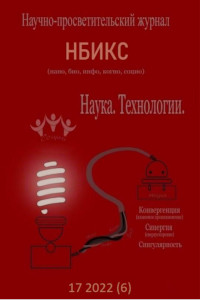Обзор 3D принтера Dimension Elite
Друзья, с момента основания проекта прошло уже 20 лет и мы рады сообщать вам, что сайт, наконец, переехали на новую платформу.
Какое-то время продолжим трудится на общее благо по адресу
На новой платформе мы уделили особое внимание удобству поиска материалов.
Особенно рекомендуем познакомиться с работой рубрикатора.
Спасибо, ждём вас на N-N-N.ru
На habrahabr.ru появился подробный обзор нового 3D-принтера Dimension Elite
В последнем топике про 3d печать я пообещал сделать обзор на принтер Dimension Elite. Пора выполнять обещания :)
Интро
Чередой нескольких случайных событий мне повезло попасть в некоторую организацию, можно сказать, даже поучаствовать в ее становлении. Получилось так, что у нас появился выше обозначенный принтер и меня человек из московского подразделения Dimension научил с ним обращаться. Теперь и моя очередь рассказать вам кое-что о нем.
О главном
Как и все, стоит начать с характеристик:
| Размер области построения: Д × Ш × В | 203 мм × 203 мм × 305 мм |
| Толщина слоя | 0,174 мм/0,254 мм |
| Режимы печати | настраиваемый (толщина слоя, заполняемость модели материалом, алгоритм выстраивания поддержки) |
| Скорость выращивания | 15 см³/час |
| Габариты: Д × Ш × В | 686 мм × 914 мм × 1041 мм |
| Вес устройства (без упаковки) | 136 кг |
Как видно, на такой небольшой рабочий объем нужна очень не маленькая и тяжелая коробка. Так получилось, как мне кажется, из-за двух факторов: наличия довольно массивных механизмов для передвижение стола вверх/вниз и перемещение печатающей головки в двух измерениях. Плюс ко всему, технология печати требует нагрева объема рабоче камеры аж до 75 градусов, что, в общем-то не мало. Все это требует не самого слабого блока питания. Если верить более документации производителя, принтер потребляет порядка 1,5 кВт/ч. Ну, как и любой обогреватель, очень хорошо греет пространство вокруг. Летом находится в одном помещении с ним довольно трудно.
Внимание, внутри большое количество изображений, будьте внимательны!
Взглянем на красавца

Солидный, зараза. Внизу виднеются 2 картриджа, попозже вы их увидите. Принтер оснащен затемненной стеклянной дверью, через которую прекрасно виден процесс печати. Прежде, чем открыть дверку и посмотреть, что внутри, нужно сказать, что принтер подключается к PC по интерфейсу Ethernet.
Внутри норы
Пора открыть дверку. К сожалению, мне не дали разобрать его полностью, чтобы посмаковать подробности конструкции, но тут уж ничего не поделаешь, дорогой он :)

Итак, в правом верхнем углу наблюдаем печатающую головку. Головка хитрая и имеет 2 сопла: одно для подачи материала поддержки, второе — для подачи основного материала. В состоянии ожидания, головка находится на «базе», нависая над металлическими щетками и ящиком для сбора отходов. В этот ящик валятся катышки пластика, головка туда сбрасывает их, нежно потирая себя о металлическую щетку. Но мусора в общем-то не много, ни разу ящик не набивался даже на треть. Слева от ящика видны полозья и механизм перемещения рабочего столика, на столике закреплена сменная подложка. Кстати, вот она поближе:

Крышечка от объектива с диаметром фильтра 52 мм, так, для сопоставления масштабов. Подложка разделена на секции, чтобы в ПО для принтера было удобнее располагать детали на ней. И, хотя производитель гарантирует качество только на новых подложках, мы свои используем до победы, пока совсем не оцарапаем их. Не вижу ничего плохо в этом. Поговорим о картриджах. Да, вы все правильно поняли, мы не можем просто засунуть в принтер пару бухт с пластиком и забыть о них на пару месяцев. Производитель придумал картриджи. Причем не простые, внутри у них есть некая электроника, которая передает информацию принтеру об оставшемся объеме пластмассы внутри. Взглянем на них поближе.
Первый картридж с основным материалом печати:

Как можно заметить, у нас он нежного молочного цвета, или, как говорит производитель, цвета слоновой кости. Коробка, как коробка, только проволока иногда убегает внутрь и я имею много-много геморроя, что бы ее оттуда выковырнуть. Конструкция, на мой вкус, не очень удачная. Второй картридж с материалом поддержки:

Материал довольно загадочный, мало того, что он коричневый и хрупкий, так он еще и растворимый в щелочном растворе.
Загрузив в принтер картриджи и подложку, пора закрыть в нем дверку и сесть за компьютер, чтобы подготовить модели к печати. ПО гордо зовется CatalystEX. Честно говоря, я так и не понял, свободное оно или нет. И в гугле ничего не нашел, кроме старой версии. Интерфейс прост и интуитивно понятен любому человеку, хоть раз видевшему любой 3D редактор. Чтобы не смотреть на голый редактор, покажу вам человечка в нем
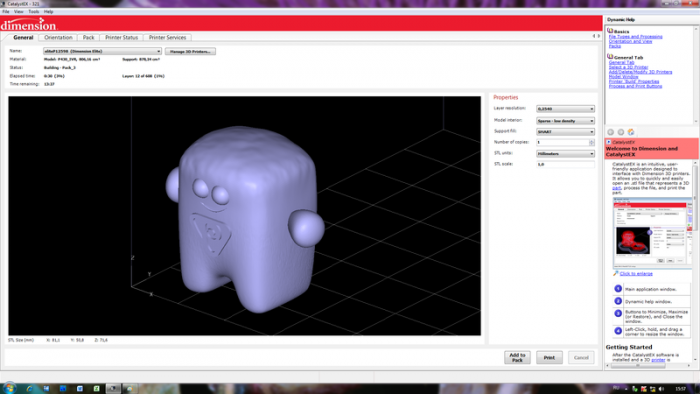
Вкладка General позволяет выбрать толщину слоя, режим построения объекта (монолитный, крупными или мелкими сотами), алгоритм построение поддержек да масштаб. На вкладке Orientation можно указать какая из поверхностей будет внизу/вверху, да изменять режим просмотра модели. Нажав кнопочку Process STL (а ПО понимает модели ТОЛЬКО в формате STL), получаем красивый слоеный пирог, который показывает, как будет выглядеть модель после печати.
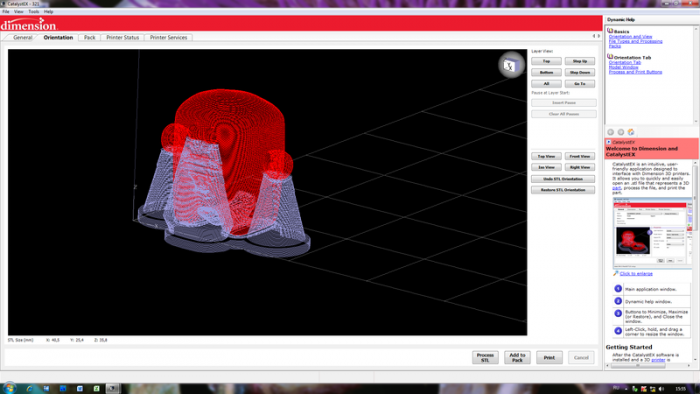
Не могу не провести аналогию поддержки для глаз нашего человечка и с вот этим персонажем из Расплющенного космоса (или Улётного Trip'a)
Да, принтер, настолько хитер, что может даже ставить печать на паузу в определенном слое. Например, изготавливаем деталь с местом под подшипник, можно остановить печать, уложить подшипник на его законное место и наглухо захоронить его в пластмассу. Ограничение одно, нельзя, чтобы он был выше (т.е. не торчал) верхней части изготавливаемой модели. Подготовив модель, жмем кнопочку Add To Pack и попадаем в третью вкладку:
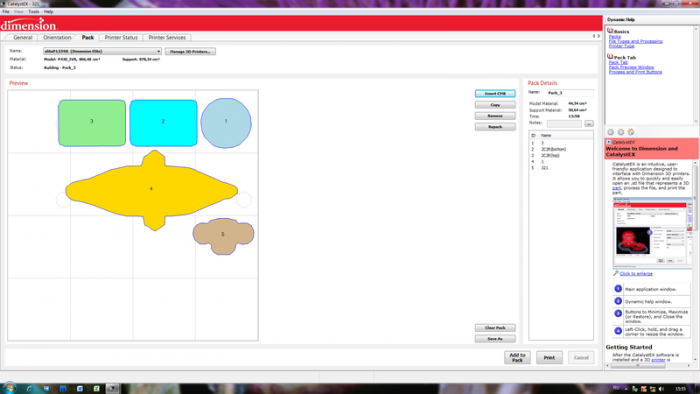
На ней можно расположить модель на подложке, посмотреть сколько материала и времени потратит печать, да наделать копий, если они нужны. Print! Первый раз нажав на заветную кнопку, я ждал, что принтер подаст признаки жизни. Зря ждал, пока не нажмешь кнопку на корпусе принтера, ничего происходить не будет. Т.е. нельзя из дома по RDP отправить делать на печать, нужно находится рядом с принтером, и это печально. После этого можно зайти на вкладку Printer Services и посмотреть всякие логи. Мой любимый — лог нагрева, там указана текущая и нужная температура:
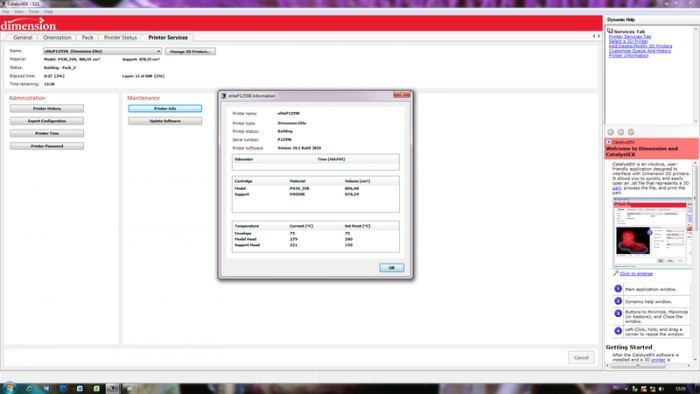
Вкладка Printer Status самая неинтересная, там показана таблица с моделями и объемом картриджа до и после печати, скриншота не будет поэтому.
Как видно из таблички выше, процесс печати совсем не быстрый, к сожалению. Во время работы принтер шумит, но не очень громко. Несколько фото процесса работы:



И видео. Автор правда, снял его и ушел, а только потом понял, что оно вертикальное, за что извиняется.
Вернувшись утром, я вытащил подложку с моделями. Кораблик, правда, не удался, что в очередной раз подтверждает правило: не бери готовые модели из интернета, ничего хорошего из этого не получится.



Пора смывать материал подложки. Делается это в отдельной камере (я ее называю почему-то печкой) вот такой конструкции

Туда нужно влить чуть больше 30 литров воды, засыпать 7–8 пакетиков с растворителем и включить ее на 2–4 часа в работу. Растворитель представляет из себя вот это: В закрытом виде:

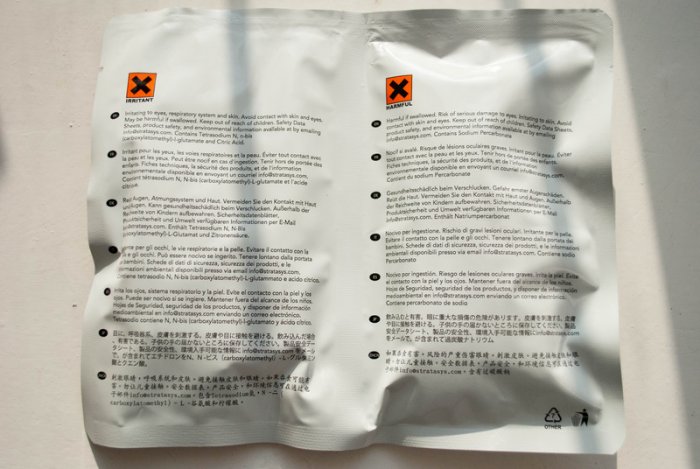
И в открытом:

Пакетики что-то напоминают… Отмочив детали, можно наблюдать результат:




Нашел дома еще несколько готовых моделей, в т.ч. и пару втолок, кругляши от которых были видны на фото подложки выше

На этом, думаю, можно небольшой обзор считать законченным. Жду комментариев, а об ошибках и очепятках прошу сообщать в личные сообщение. До встречи!
- Источник(и):
- Войдите на сайт для отправки комментариев
 Сайт о нанотехнологиях #1 в России
Сайт о нанотехнологиях #1 в России